Avec robuste, utilisateur Fonctionnalités conviviales, LumaFusion est parfait pour les vidéastes en herbe. Voici 10 choses que vous devez savoir en premier.
Aucune autre application de montage vidéo mobile n'est aussi abordable, riche en fonctionnalités et conviviale que LumaFusion. Nous avons écrit sur la façon dont LumaFusion est la meilleure application de montage vidéo pour iPad, soulignant l'inclusion par l'application de fonctionnalités trouvées dans les éditeurs non linéaires (NLE) plus chers, tout en maintenant les coûts à un paiement unique de 30 $. Plus important encore, l'application fonctionne sur la plupart des appareils iOS et iPadOS, ce qui en fait un excellent choix pour toute personne en déplacement.
L'accessibilité de l'application, à la fois dans sa facilité d'utilisation et son prix, ainsi que sa disponibilité sur les appareils mobiles Apple, réduit la barrière d'entrée pour les débutants, les cinéastes indépendants à petit budget et tous ceux qui ont besoin d'assembler quelques clips ensemble. Mieux encore, il agit comme un outil pédagogique pour apprendre le langage distinct de l'édition de vidéos. Bien que l'application soit assez bonne pour produire du travail client, elle peut également être un tremplin pour des logiciels plus avancés, tels que Premiere Pro, DaVinci Resolve ou Final Cut Pro. Mais plus là-dessus plus tard.
Mais, aussi simple que cela puisse être à utiliser, les nouveaux arrivants qui n'ont jamais utilisé de NLE peuvent avoir du mal à comprendre comment naviguer dans l'application. À l'inverse, les utilisateurs qui ont une certaine expérience dans l'édition de vidéos trouveront leur chemin en un rien de temps. Pourtant, il y a beaucoup à découvrir sous la façade conviviale pour les débutants de LumaFusion, si vous êtes prêt à regarder. Certes, le prix de 30 $ se situe dans le haut de gamme de l'App Store, mais, après l'avoir utilisé au cours des derniers mois, je pense que cela vaut chaque dollar. Si vous souhaitez réaliser des vidéos de toutes sortes, LumaFusion est la rampe d'accès pour y parvenir.
Vous trouverez ci-dessous les dix principales choses que j'aurais aimé savoir avant d'utiliser LumaFusion. Si vous n'êtes pas sûr de l'application, que ce soit à cause de l'argent ou du manque de fonctionnalités spécifiques, je vous recommande de jeter un œil ci-dessous. Peut-être changerez-vous d'avis. Et, si vous le faites, ces dix faits devraient vous aider à mieux comprendre LumaFusion avant vous ouvrez même l'application.
1. L'utilisation d'un SSD occupe toujours le stockage interne
Les clips et les fichiers sont visibles depuis LumaFusion lors de la connexion d'un lecteur de stockage à l'appareil - dans mon cas, un iPad Air 4 - mais il n'est pas possible de modifier le lecteur. Au lieu de cela, l'utilisation de n'importe quelle partie du clip, quelle que soit sa longueur, déclenche automatiquement son téléchargement.
Je n'avais pas prévu d'utiliser mon iPad comme machine de montage vidéo, et maintenant mes maigres 64 Go de stockage, plutôt 30 Go après avoir téléchargé des applications, des jeux et des médias, limitent ce que je peux faire. Bien que mon iPad Air 4 soit suffisamment puissant pour éditer des clips 4K de manière transparente, le stockage m'empêche de le faire, car les fichiers 4K sont astronomiquement volumineux. Je peux vivre avec cela, tant que j'efface tous les clips de mon lecteur après chaque montage. Si vous prévoyez d'éditer de longues vidéos ou d'utiliser des fichiers 4K, faites-le sur un appareil avec beaucoup de stockage. Alternativement, il existe deux disques que vous pouvez modifier - le Gnarbox et le WD My Passport Wireless Pro/SSD - mais leur prix élevé nuit à l'abordabilité de l'application.
2. L'exportation vers Final Cut Pro est désormais possible, moyennant des frais
Je n'ai jamais utilisé Final Cut Pro X, mais je sais qu'il existe une énorme communauté d'utilisateurs dédiés. L'un de mes vidéastes YouTube préférés, Daniel Schiffer, fait de la magie absolue avec le NLE Apple uniquement. Qu'est-ce que Final Cut Pro a à voir avec LumaFusion ? Eh bien, vous pouvez exporter des projets sous forme de fichiers .zip FCPXML pour travailler sur Final Cut Pro. Essentiellement, cela vous permet de commencer à faire un montage grossier de votre métrage à distance depuis votre iPhone ou iPad et de le transférer sur votre appareil macOS lorsque vous êtes prêt à éditer sur Final Cut Pro. Dans l'ensemble, le processus est assez transparent. Vous pouvez transférer le fichier FCPXML contenant la date de la chronologie sans le support pour économiser sur le temps de stockage et d'exportation. Vous pouvez ensuite relier le média à la timeline lors du chargement de Final Cut Pro.
Si vous décidez d'exporter le fichier avec les médias, il y a quelques problèmes. Les ressources telles que les photos, les titres et la musique ne peuvent pas être reconnectées sur Final Cut Pro, vous devrez donc les ajouter à nouveau. Indépendamment de l'exportation avec des médias ou non, de nombreux effets, tels que les LUT, Chroma Key et les effets audio, ne sont pas pris en charge sur Final Cut Pro, ce qui signifie que vous devrez ajouter tout cela. Une liste complète de ce qui est pris en charge se trouve dans le guide de référence, qui contient plus d'informations sur ce sujet et plus encore, plus à ce sujet plus tard. La vidéo ci-dessous contient un guide pratique sur l'exportation de LumaFusion vers Final Cut Pro.
Tout cela est bien, mais c'est la seule fonctionnalité non incluse avec LumaFusion. Au lieu de cela, vous devrez débourser 20 $ supplémentaires pour avoir le privilège d'exporter des fichiers FCPXML. Pas idéal, vraiment, mais compte tenu du coût des autres NLE, ce n'est pas une mauvaise affaire.
3. Vous pouvez exporter directement vers YouTube ou Vimeo
Pas besoin de s'inquiéter. Ceci est inclus avec l'achat de LumaFusion. Une fois que vous avez terminé l'édition, vous avez quelques options pour exporter. Si vous souhaitez télécharger la vidéo manuellement, vous pouvez choisir d'exporter la vidéo vers votre Fichier dossier. Ou, vous pouvez choisir d'exporter vers YouTube ou Vimeo . J'ai fait le premier deux fois à ce stade, et je n'ai eu aucun problème.
Exporter directement vers YouTube n'est pas sans défauts. Bien que vous puissiez définir le titre, la description, la catégorie et les balises, cela est fastidieux. Si vous envisagez d'écrire une longue description avec des codes temporels, des liens d'affiliation et toutes les autres choses que les YouTubers y fourrent, ne le faites pas. Il est préférable de se connecter à YouTube et de modifier la description de la vidéo à la place. Si vous avez besoin de diffuser la vidéo immédiatement, vous pouvez effectuer une exportation directe sur YouTube.
4. La correction des couleurs est extrêmement simple
Les appareils photo de nos jours produisent des couleurs riches, mais ils peuvent toujours utiliser une retouche. Qu'il s'agisse d'augmenter l'exposition pour éclaircir une photo plus sombre ou d'augmenter la saturation pour faire ressortir les couleurs, la correction des couleurs fait exactement cela :elle corrige la couleur déjà présente. La correction des couleurs sur d'autres NLE peut être compliquée, mais la correction des couleurs dans LumaFusion ne l'est pas.
Le métrage de correction des couleurs commence dans les préréglages de couleur l'onglet Couleurs et effets section. Vous avez le choix entre plusieurs préréglages. Ces préréglages sont stylisés et je ne les utiliserais pas sur mes vidéos, mais ils sont là. Vous pouvez ajuster n'importe lequel des préréglages à votre guise, mais il est donc possible d'atténuer certains des plus exagérés. Les puristes peuvent corriger les couleurs de leurs séquences brutes sans l'aide de LumaFusion en sélectionnant l'Original prédéfini. À partir de là, c'est aussi simple que de déplacer les curseurs jusqu'à ce que la couleur soit correcte. Il existe des curseurs pour l'exposition, le contraste, les hautes lumières, les ombres et les tons moyens (Gamma), ainsi que pour la saturation et la teinte. Pour une approche plus lourde, les curseurs de couleur sont là. Soyez prudent, cependant. Les curseurs sont sensibles et il est facile de se laisser emporter. Il suffit de jouer avec les curseurs jusqu'à ce que cela vous convienne. Et, si vous ne l'aimez pas, appuyez sur la poubelle pour la jeter et recommencez.
5. Vous pouvez importer des LUT
Alors que la correction des couleurs fixe la couleur, l'étalonnage des couleurs modifie la couleur de la prise de vue pour modifier l'ambiance ou l'ambiance. Sur LumaFusion, la seule façon d'y parvenir est de jouer avec les curseurs de couleur dans les Préréglages de couleur onglet, mais ce n'est pas exactement la meilleure façon de le faire. Comme je l'ai dit, les trois curseurs sont sensibles et ils sont également limités. LumaFusion n'est tout simplement pas conçu pour l'étalonnage des couleurs, et ce n'est pas grave. Heureusement, il est possible d'appliquer des LUT dans LumaFusion.
Les LUT L'onglet comprend deux douzaines de LUT que vous pouvez appliquer à votre métrage sous la forme d'une note de couleur en un clic. Si vous n'êtes pas familier avec les LUT (tables de consultation), il s'agit essentiellement d'un préréglage de couleur. Vous pouvez régler l'intensité de la LUT en déplaçant le curseur.
Le lot de LUT gratuites de LumaFusion comprend des LUT FiLMiC pour l'étalonnage des couleurs des séquences FiLMiC Log V2 et V3 de l'application FiLMic Pro. C'est un gros problème pour les vidéastes par téléphone. Les LUT restantes sont acceptables pour commencer, mais elles ne sont pas géniales, c'est pourquoi l'importation de vos propres LUT est une fonctionnalité si formidable. Bien que vous puissiez créer vos propres LUT ou les acheter auprès de votre YouTuber préféré, nous avons 13 LUT gratuites à télécharger. Il convient de mentionner, cependant, que toutes les LUT ne sont pas destinées à toutes les caméras ou à toutes les situations, alors gardez cela à l'esprit lorsque vous les appliquez aux images. Et, assurez-vous de corriger les couleurs avant d'appliquer une LUT, car il est important d'avoir une bonne couleur avant l'étalonnage des couleurs.
6. Audio sans intervention avec atténuation audio
Des quatre onglets d'effets, celui de l'audio est probablement le plus faible. Les effets et filtres fonctionnent assez bien, mais appliquer les différents filtres et effets est souvent fastidieux. L'utilisation de l'audio me donne envie de passer à Resolve, mais il y a un côté positif. La fonction d'atténuation audio ajuste automatiquement les niveaux sonores, réduisant la musique et les autres sons lorsqu'un sujet parle et revenant ensuite à la normale. Si vous n'avez jamais fait de ducking audio, c'est la pratique d'ajuster les niveaux audio lorsqu'un sujet parle.
En règle générale, vous devez régler manuellement les niveaux audio sur d'autres NLE, mais sur LumaFusion, il vous suffit de définir la piste avec les haut-parleurs comme Maître. piste et la piste musicale comme Auto piste dans l'éditeur audio . LumaFusion détectera alors automatiquement quand les sujets parlent et ajustera automatiquement les niveaux. Pour ajuster la vitesse, le seuil et l'heure de début et de fin, visitez le Ducking onglet dans les Paramètres menu - il se trouve dans le coin inférieur droit de l'application et ressemble à un point d'interrogation à l'intérieur d'un engrenage.
7. Créer des effets uniques avec des images clés est facile
L'animation d'effets en ajoutant des images clés ressemble à une technique avancée, et cela peut être le cas sur d'autres NLE, en particulier avec des effets plus compliqués. Cependant, la fonction d'images clés de LumaFusion est facile à saisir et vous pouvez commencer à créer des effets immédiatement. Vous pouvez même enregistrer ces effets pour les utiliser dans de futurs projets. Vous pouvez recréer le célèbre effet Ken Burns dans Fit &Frame l'onglet effets en sélectionnant un clip, en plaçant une image clé au début, en effectuant un zoom avant et en plaçant une autre image clé à la fin. Lorsque vous lisez le clip, vous le verrez zoomer progressivement sur l'image.
Presque tous les effets de l'application peuvent être animés avec des images clés, ouvrant la possibilité à des modifications plus créatives. Je voulais que mon titre fasse une entrée sur une vidéo sur laquelle je travaillais, alors je l'ai animé pour glisser en suivant le tutoriel ci-dessus. Parce que je l'ai enregistré, je peux l'utiliser sur mon prochain projet. Cela vaut la peine de jouer avec les images clés pour voir ce que vous pouvez trouver. Par exemple, j'ai pris le flou gaussien et je l'ai fondu lentement pour attirer l'attention sur le titre. Il y a tellement d'autres choses que vous pouvez faire avec les images clés, et cela me fait régulièrement penser que l'application coûte 30 $.
8. Vous pouvez modifier la mise en page et travailler en mode paysage ou portrait
Cela ressemble à une copie marketing passe-partout, mais c'est vrai :vous peut fonctionner comme vous le souhaitez. Vous pouvez utiliser LumaFusion sur iPhone et iPad en mode paysage ou portrait, avec votre doigt, votre stylet, votre clavier, votre trackpad ou votre souris. Vous pouvez même modifier la disposition de l'espace de travail en sélectionnant l'une des six dispositions d'espace de travail disponibles.
Écoutez, travailler en mode vertical sur un iPhone n'est pas quelque chose que je ferais, principalement parce que je ne possède pas ledit iPhone, mais vous boîte. Fonce. Et, si vous n'aimez pas l'emplacement de la fenêtre multimédia, modifiez la disposition. C'est si simple. Je préfère travailler sur l'iPad en utilisant mon étui Logitech Folio Touch, qui comprend un clavier et un trackpad, mais je suis connu pour utiliser une souris. Et, j'utilise fréquemment l'écran tactile pour un contrôle plus fin de la chronologie ou des curseurs. Le niveau de contrôle interactif que LumaFusion offre aux utilisateurs devrait être la règle, pas l'exception.
9. Tirer le guide des raccourcis clavier est un geste pro
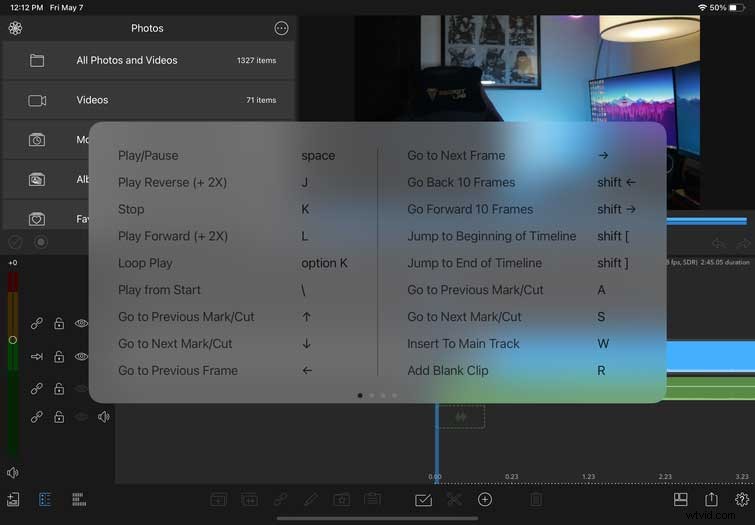
Pour les utilisateurs d'écrans tactiles, LumaFusion fait un bon travail en rendant tout accessible au toucher - vous aurez juste besoin d'apprendre ce que fait chaque icône. Il y a aussi une tonne de gestes tactiles. La plupart des icônes sont facilement déchiffrables. Les utilisateurs de clavier et de trackpad/souris peuvent cliquer sur ces mêmes icônes ou utiliser les raccourcis clavier. Avec une quantité limitée d'espace de stockage dans mon néocortex, je redoute moi aussi d'apprendre de nouveaux raccourcis logiciels. Heureusement, LumaFusion a une sorte de feuille de triche pratique.
Tenir le Command touche pendant quelques secondes fait apparaître une superposition avec trois pages de raccourcis clavier. Tout ce que vous devez savoir se trouve sur la feuille de triche, alors utilisez-la souvent. Je n'ai pas mémorisé tous les raccourcis, et je ne le ferai probablement jamais, donc je suis content que le guide des raccourcis clavier soit à un clic.
10. Libérez tout le potentiel avec le guide de référence
Si vous pensez que le guide des raccourcis est utile, pour citer la célèbre chanson de BTO, "You Ain't Seen Nothing Yet". Honnêtement, je n'ai pas l'habitude de lire des manuels de logiciels ou d'écouter du BTO, mais celui-ci, vous devriez le lire d'un bout à l'autre. Ce n'est pas long, et ils s'assurent de tout couvrir tout en restant concis. Il existe deux versions du guide, une version PDF et une version en ligne, que vous pouvez consulter ici. Il y a aussi cette version, qui est juste un peu dépassée mais qui a un meilleur format. Le premier est parfait pour le téléchargement à afficher sur le lecteur PDF de votre appareil, tandis que le second est préférable si vous souhaitez pouvoir rechercher et afficher des vidéos de didacticiel.
Quoi qu'il en soit, les deux ont les mêmes informations et leur lecture fera de vous un meilleur éditeur. Peut-être que vous n'avez pas besoin de tout lire, mais si vous rencontrez des problèmes avec quoi que ce soit, consultez le guide avant aller sur YouTube pour les mêmes réponses.
